macOS में एप्स के लिए काफी अच्छा फुल स्क्रीन मोड है। यदि आप बिना किसी गड़बड़ी के काम करने की कोशिश कर रहे हैं, तो आपको पूर्ण स्क्रीन मोड पर स्विच करना चाहिए और आप अधिक काम करने के लिए बाध्य हैं। कई उपयोगकर्ता जो नहीं जानते हैं वह यह है कि macOS पर, पूर्ण स्क्रीन मोड को दो ऐप्स के बीच विभाजित किया जा सकता है। आप फुल स्क्रीन मोड में ऐप्स को साइड से पिन कर सकते हैं और आसानी से दोनों के साथ काम कर सकते हैं। ऐसे।
फुल स्क्रीन में पिन ऐप्स
उन दो ऐप को खोलें जिन्हें आप साइड में पिन करना चाहते हैं। सुनिश्चित करें कि आप दोनों ऐप्स के लिए विंडो देख सकते हैं। न ही उनमें से एक को कम से कम किया जाना चाहिए।
पूर्ण स्क्रीन पर क्लिक करें और पकड़ें अर्थात, हरे रंग का बटन जब तक आप एक रूपरेखा नहीं देखते हैं जो दिखाता है कि ऐप को आपकी स्क्रीन के बाईं ओर पिन किया जाएगा। एक बार जब आप इस रूपरेखा को देखते हैं, तो उस हरे बटन को छोड़ दें जिस पर आप क्लिक-होल्ड कर रहे हैं।

एप्लिकेशन को आपकी स्क्रीन के बाईं ओर पूर्ण स्क्रीन मोड में पिन किया जाएगा और आपको अन्य सभी एप्लिकेशन दिखाई देंगे जो दाईं ओर खुले हैं। जिसको आप दूसरे ऐप के साथ फुल स्क्रीन में पिन करना चाहते हैं उसे सेलेक्ट करें।
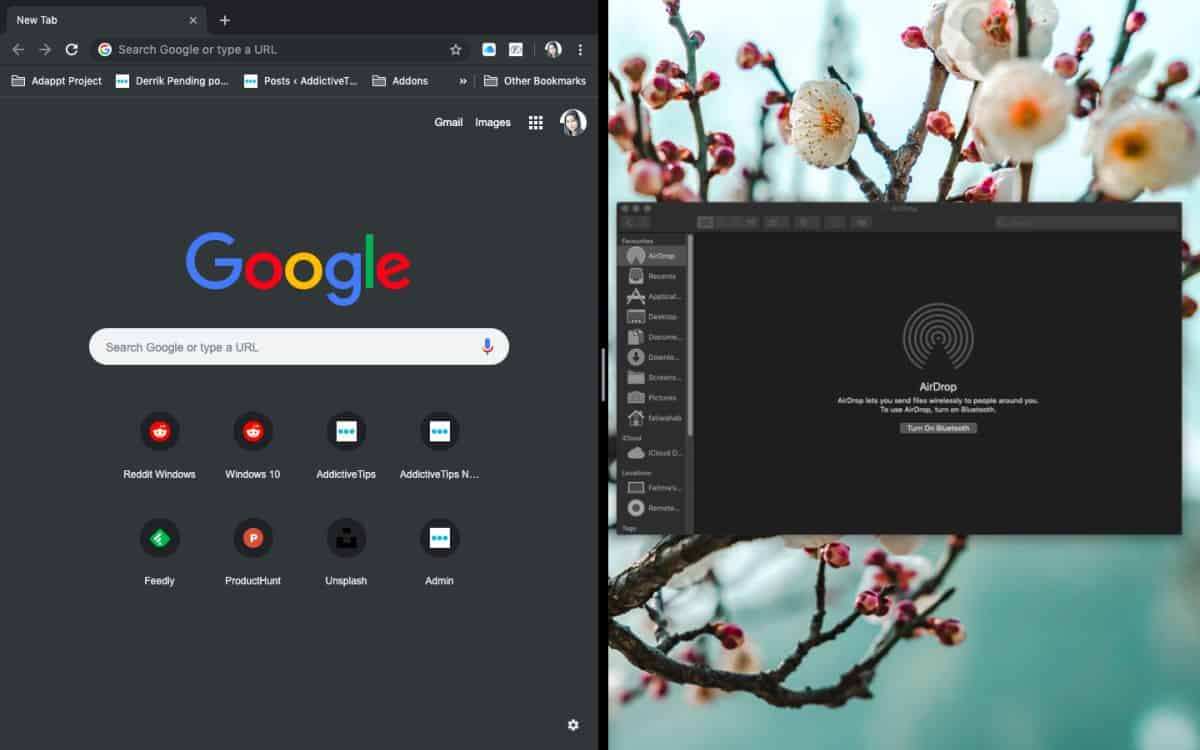
एक बार जब एप्लिकेशन को एक तरफ से पिन किया जाता है, तोट्रैफिक लाइट बटन गायब हो जाएंगे और आप पूर्ण स्क्रीन मोड में होंगे। एक मोटा डिवाइडर है जो दो ऐप्स को अलग करता है और यदि आप इसे क्लिक करते हैं और इसे किसी भी दिशा में खींचते हैं, तो आप बदल सकते हैं कि स्क्रीन को दो ऐप के बीच कैसे विभाजित किया गया है।
डिफ़ॉल्ट रूप से, ऐप्स को स्क्रीन का आधा हिस्सा दिया जाता है।
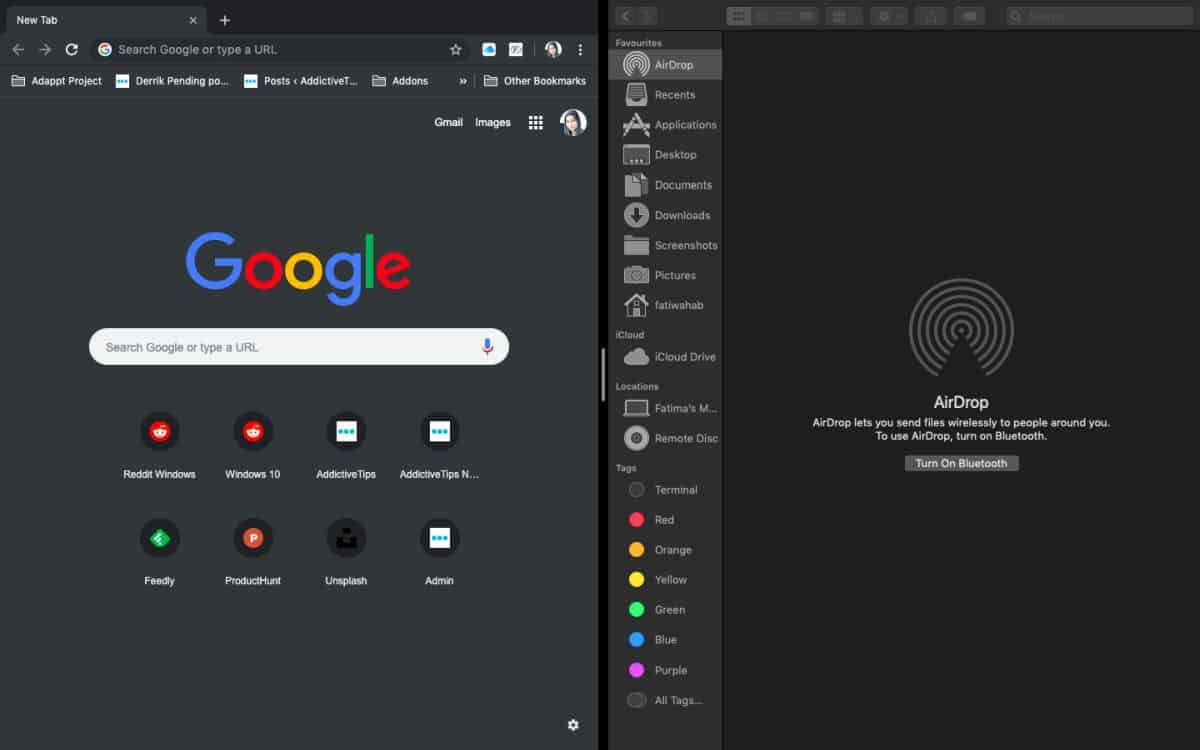
स्लाइडर आपको इसे बदलने की अनुमति देता है ताकि एक ऐप दूसरे ऐप से दूर ले जाते समय अधिक स्थान ले सके।
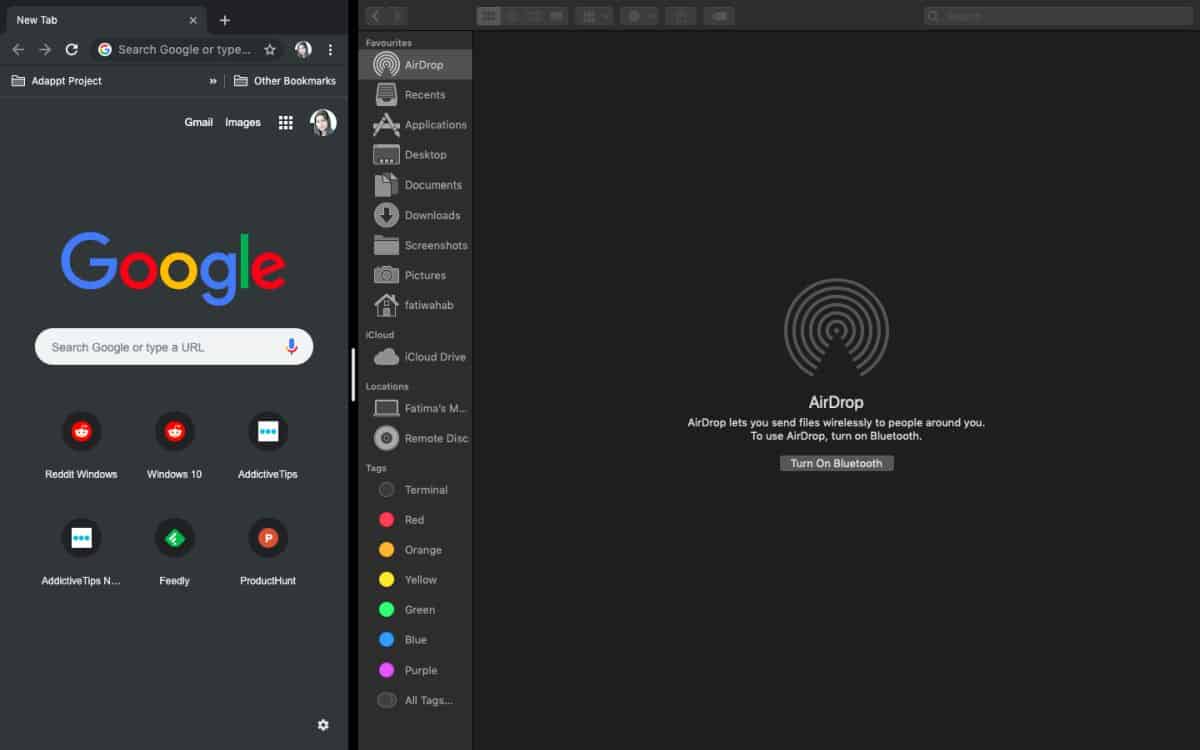
पूरी स्क्रीन से बाहर निकलना
यदि आप पूर्ण स्क्रीन से बाहर निकलना चाहते हैं, तो आपको इसकी आवश्यकता होगीपहले समझें कि आपके पास दो ऐप्स हैं जो वर्तमान में पूर्ण स्क्रीन मोड में हैं। अपने माउस कर्सर को स्क्रीन के शीर्ष पर ले जाएं और ट्रैफ़िक लाइट बटनों में से किसी एक ऐप के दिखाई देने का इंतज़ार करें। हरे बटन पर क्लिक करें और आपने उस विशेष ऐप को पूर्ण स्क्रीन से बाहर कर दिया होगा। अन्य ऐप अभी भी पूर्ण स्क्रीन मोड में है, इसलिए इसे स्विच करें और इसे सामान्य देखने के मोड पर वापस लौटने के लिए हरे बटन पर क्लिक करें।
यह सुविधा बहुत अच्छी है और यह शर्म की बात है कि यह केवल दो ऐप्स के साथ काम करती है। यदि आपके पास एक बड़ा बाहरी डिस्प्ले है, या एक iMac है, तो आपके पास तीन ऐप्स को साइड में करने के लिए पर्याप्त स्क्रीन एरिया हो सकता है।
विंडोज 10 में एक समान सुविधा है।













टिप्पणियाँ